2021 CITROEN C3 AIRCROSS USB port
[x] Cancel search: USB portPage 174 of 244

172
Garso sistema „Bluetooth®“
Keičiamas dažnių diapazonas (FM1, FM2, DAB, ...).Keisti stotį toje pačioje „tankinimo
paslaugoje“.
Pradedama ieškoti paskesnės / kitos
„tankinimo paslaugos“.
Ilgas paspaudimas: norimos naujienų kategorijos pasirinkimas iš transporto,
naujienų, pramogų ir ypatingo pertraukimo
(prieinama pagal radijo stotį).
Kai ekrane rodoma radijo stotis,
paspauskite „ OK“, norėdami pamatyti
kontekstinį meniu.
(Frequency search (RDS), DAB / FM auto tracking, RadioText (TXT) display, informacija
apie stotį,...)
DAB / FM stoties sekimas
DAB neaprėpia 100 % teritorijos.
Jeigu skaitmeninio signalo kokybė
prasta, naudojantis funkcija „DAB / FM auto
tracking“ galima toliau klausytis tos pačios
stoties, nes automatiškai perjungiama
atitinkama analoginė FM stotis (jeigu yra).
Veikiant „DAB / FM auto tracking“ automatiškai pasirenkama DAB stotis.
Spustelėkite mygtuką MENU (meniu).
Pasirinkite Multimedia ir patvirtinkite.
Pasirinkite DAB / FM auto tracking ir
patvirtinkite.
Jeigu įjungta „DAB / FM auto tracking“ sekimo funkcija, perjungus analoginę FM
radijo stotį gali keletui sekundžių nutrūkti
garsas, kartais gali pasikeisti garsis.
Jeigu DAB režimu klausomos stoties
neįmanoma perjungti FM režimu
(parinktis / perbraukta) arba neįjungta funkcija
„DAB / FM auto tracking“, pernelyg susilpnėjus skaitmeniniam signalui garsas
nutrūksta.
Medija
USB jungtis
Įkiškite USB atmintuką į USB jungtį arba tinkamu laidu (nepridedamas) prijunkite
USB įrenginį prie USB jungties.
Sistemoje automatiškai įjungiamas USB šaltinis.
Kad apsaugotumėte sistemą,
nenaudokite USB šakotuvo.
Bet koks prie sistemos prijungtas
papildomas įrenginys privalo atitikti
gaminiui taikomą standartą ir (arba) standartą
IEC 60950-1.
Sistema sukuria grojaraščius (laikinoje
atmintyje); prijungus pirmą kartą, ši operacija gali
trukti nuo kelių sekundžių iki kelių minučių.
Sumažinkite ne muzikos failų ir aplankų skaičių,
kad sutrumpintumėte laukimo laiką. Grojaraščiai
atnaujinami kaskart prijungus naują USB
atmintuką.
Prijungus prie USB jungties,
nešiojamasis įrenginys automatiškai
įkraunamas.
Grojimo būdas
Galimi toliau išvardyti grojimo būdai:– Normal: įrašai grojami tvarka, kuri priklauso
nuo pasirinktų failų klasifikacijos.
– Random: įrašai, esantys albume ar aplanke,
yra grojami atsitiktine tvarka.
– Random on all media (visa laikmena
atsitiktine tvarka): visi laikmenoje išsaugoti įrašai
grojami atsitiktine tvarka.
– Repeat: grojami tik pasirinktame albume ar
aplanke esantys įrašai.
Spustelėjus šį mygtuką rodomas laikmenos funkcijos kontekstinis meniu.Spustelėjus šį mygtuką pasirenkamas
atkūrimo režimas.
Paspauskite šį mygtuką, norėdami patvirtinti.
Pasirinktas variantas rodomas ekrano viršuje.
Garso įrašo pasirinkimas atkurti
Norėdami perjungti pirmesnį / paskesnį
įrašą, spustelėkite vieną šių mygtukų.
Norėdami perjungti pirmesnį / paskesnį
aplanką, spustelėkite vieną šių mygtukų.
Failų klasifikavimas
Norėdami pamatyti įvairias klasifikacijos sistemas, ilgai palaikykite nuspaudę šį
mygtuką.
Pasirinkite pagal Folder / Artist / Genre /
Playlist.
Priklauso nuo prieinamumo ir naudojamo
prietaiso tipo.
Norėdami pasirinkti pageidaujamą klasifikacijos sistemą, spustelėkite OK,
tada, kad patvirtintumėte, dar kartą spustelėkite
OK.
Failų atkūrimas
Norėdami pamatyti pasirinktą klasifikacijos sistemą, trumpai
spustelėkite šį mygtuką.
Sąrašo elementus perjunginėkite
mygtukais kairėn / dešinėn ir aukštyn /
žemyn.
Kad patvirtintumėte parinktį, spustelėkite OK.Norėdami perjungti pirmesnį / paskesnį
įrašą sąraše, spustelėkite vieną šių
mygtukų.
* Priklauso nuo prieinamumo ir naudojamo pritaiso tipo.
Page 187 of 244
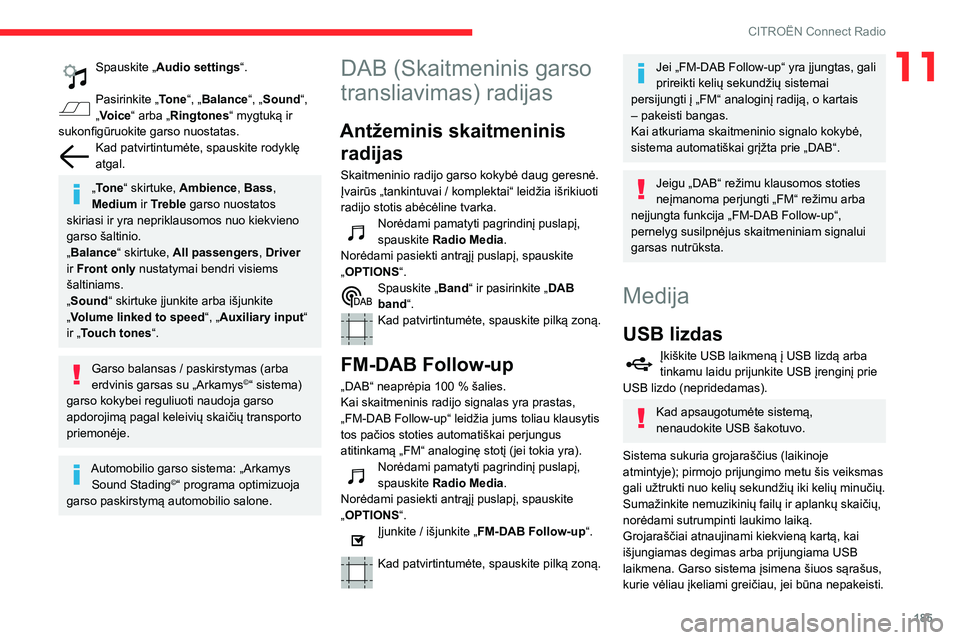
185
CITROËN Connect Radio
11Spauskite „Audio settings“.
Pasirinkite „Tone“, „Balance“, „Sound “,
„Voice“ arba „Ringtones“ mygtuką ir
sukonfigūruokite garso nuostatas.
Kad patvirtintumėte, spauskite rodyklę atgal.
„Tone“ skirtuke, Ambience, Bass ,
Medium ir Treble garso nuostatos
skiriasi ir yra nepriklausomos nuo kiekvieno
garso šaltinio.
„Balance“ skirtuke, All passengers, Driver
ir Front only nustatymai bendri visiems
šaltiniams.
„Sound “ skirtuke įjunkite arba išjunkite
„Volume linked to speed “, „Auxiliary input“
ir „Touch tones “.
Garso balansas / paskirstymas (arba
erdvinis garsas su „Arkamys©“ sistema)
garso kokybei reguliuoti naudoja garso
apdorojimą pagal keleivių skaičių transporto
priemonėje.
Automobilio garso sistema: „Arkamys Sound Stading©“ programa optimizuoja
garso paskirstymą automobilio salone.
DAB (Skaitmeninis garso
transliavimas) radijas
Antžeminis skaitmeninis radijas
Skaitmeninio radijo garso kokybė daug geresnė.
Įvairūs „tankintuvai / komplektai“ leidžia išrikiuoti
radijo stotis abėcėline tvarka.
Norėdami pamatyti pagrindinį puslapį, spauskite Radio Media.
Norėdami pasiekti antrąjį puslapį, spauskite
„OPTIONS “.
Spauskite „Band“ ir pasirinkite „ DAB
band“.
Kad patvirtintumėte, spauskite pilką zoną.
FM-DAB Follow-up
„DAB“ neaprėpia 100 % šalies.Kai skaitmeninis radijo signalas yra prastas,
„FM-DAB Follow-up“ leidžia jums toliau klausytis
tos pačios stoties automatiškai perjungus
atitinkamą „FM“ analoginę stotį (jei tokia yra).
Norėdami pamatyti pagrindinį puslapį, spauskite Radio Media.
Norėdami pasiekti antrąjį puslapį, spauskite
„OPTIONS “.
Įjunkite / išjunkite „FM-DAB Follow-up “.
Kad patvirtintumėte, spauskite pilką zoną.
Jei „FM-DAB Follow-up“ yra įjungtas, gali
prireikti kelių sekundžių sistemai
persijungti į „FM“ analoginį radiją, o kartais
– pakeisti bangas.
Kai atkuriama skaitmeninio signalo kokybė,
sistema automatiškai grįžta prie „DAB“.
Jeigu „DAB“ režimu klausomos stoties
neįmanoma perjungti „FM“ režimu arba
neįjungta funkcija „FM-DAB Follow-up“,
pernelyg susilpnėjus skaitmeniniam signalui
garsas nutrūksta.
Medija
USB lizdas
Įkiškite USB laikmeną į USB lizdą arba tinkamu laidu prijunkite USB įrenginį prie
USB lizdo (nepridedamas).
Kad apsaugotumėte sistemą,
nenaudokite USB šakotuvo.
Sistema sukuria grojaraščius (laikinoje
atmintyje); pirmojo prijungimo metu šis veiksmas
gali užtrukti nuo kelių sekundžių iki kelių minučių.
Sumažinkite nemuzikinių failų ir aplankų skaičių,
norėdami sutrumpinti laukimo laiką.
Grojaraščiai atnaujinami kiekvieną kartą, kai
išjungiamas degimas arba prijungiama USB
laikmena. Garso sistema įsimena šiuos sąrašus,
kurie vėliau įkeliami greičiau, jei būna nepakeisti.
Page 200 of 244

198
CITROËN Connect Nav
Navigacijos pagalba
Radijo pagalba
Medijos pagalba
Telefono pagalba
Pagalbos pranešimai
There are lots of topics I can help you with.
You can say: "help with phone", "help with
navigation", "help with media" or "help with
radio". For an overview on how to use voice
controls, you can say "help with voice controls".
Balso komandos
Set dialogue mode as <...>
Pagalbos pranešimai
Pasirinkite „pradedančiojo“ arba „eksperto“
režimą.
Balso komandos
Select profile <...>
Pagalbos pranešimai
Pasirinkite 1, 2 arba 3 profilį.
Balso komandos
„Yes“ (taip)
„No“ (ne)
Pagalbos pranešimai
Say "yes" if I got that right. Otherwise, say "no"
and we'll start that again.
„Navigacijos“ balso
komandos
Balso komandos
Navigate home
Navigate to work
Navigate to preferred address <...>
Navigate to contact <…>
Navigate to address <...>
Show nearby POI <...>
Pagalbos pranešimai
To start guidance or add a stopover, say
"navigate to" and then the address or contact
name. For example, "navigate to address 11
Regent Street, London", or "navigate to contact,
John Miller". You can specify if it's a preferred
or recent destination. For example, "navigate
to preferred address, Tennis club", "navigate to
recent destination, 11 Regent Street, London".
Otherwise, just say, "navigate home". To see
points of interest on a map, you can say things
like "show hotels in Banbury" or "show nearby
petrol station". For more information you can ask
for "help with route guidance".
Balso komandos
Remaining distance
Remaining time
Arrival time
Stop route guidance
Pagalbos pranešimai
To get information about your current route, you
can say "tell me the remaining time", "distance"
or "arrival time". Try saying "help with navigation"
to learn more commands.
Atsižvelgdami į šalį, nurodykite paskirties vietą (adresą) sukonfigūruota sistemos
kalba.
„Radio Media“ balso
komandos
Balso komandos
Tune to channel <…>
Pagalbos pranešimai
You can pick a radio station by saying "tune to"
and the station name or frequency. For example
"tune to channel Talksport" or "tune to 98.5 FM".
To listen to a preset radio station, say "tune to
preset number". For example "tune to preset
number five".
Balso komandos
What's playing
Pagalbos pranešimai
Kad būtų rodoma dabartinės „dainos“, „atlikėjo“
ir „albumo“ informacija, galite pasakyti „What's
playing“.
Balso komandos
Play song <...>
Play artist <...>
Play album <...>
Pagalbos pranešimai
Use the command "play" to select the type of
music you'd like to hear. You can pick by "song",
"artist", or "album". Just say something like "play
artist, Madonna", "play song, Hey Jude", or "play
album, Thriller".
Medijos balso komandos galimos tik su
USB jungtimi.
„Telephone“ (telefono)
balso komandos
Jei nėra per „Bluetooth“ prijungto
telefono, paleidžiamas balso pranešimas
„Please first connect a telephone“ (prašome
pirmiau prijungti telefoną) ir balso seansas
užbaigiamas.
Balso komandos
Call contact <...> *
* Ši funkcija veikia tik tada, jeigu prie sistemos prijungtas telefonas palaiko adresatų atsiuntimo ir naujausių skambučių funkcijas ir jeigu atsiuntimas atliktas.
** Ši funkcija veikia tik tada, jeigu prie sistemos prijungtas telefonas palaiko adresatų atsiuntimo ir naujausių skambučių funkcijas ir jeigu atsiuntimas atliktas.
Page 201 of 244

199
CITROËN Connect Nav
12Balso komandos
Play song <...>
Play artist <...>
Play album <...>
Pagalbos pranešimai
Use the command "play" to select the type of
music you'd like to hear. You can pick by "song",
"artist", or "album". Just say something like "play
artist, Madonna", "play song, Hey Jude", or "play
album, Thriller".
Medijos balso komandos galimos tik su
USB jungtimi.
„Telephone“ (telefono)
balso komandos
Jei nėra per „Bluetooth“ prijungto
telefono, paleidžiamas balso pranešimas
„Please first connect a telephone“ (prašome
pirmiau prijungti telefoną) ir balso seansas
užbaigiamas.
Balso komandos
Call contact <...> *
* Ši funkcija veikia t ik tada, jeigu prie sistemos prijungtas telefonas palaiko adresatų atsiuntimo ir naujausių skambučių funkcijas ir jeigu atsiuntimas atliktas.
** Ši funkcija veikia tik tada, jeigu prie sistemos prijungtas telefonas palaiko adresatų atsiuntimo ir naujausių skambučių funkcijas ir jeigu atsiuntimas atliktas.
Rinkti numerį <…> *
Rodyti adresatus*
Display calls*
Call (message box | voicemail)*
Pagalbos pranešimai
To make a phone call, say "call" followed by
the contact name, for example: "Call David
Miller". You can also include the phone type, for
example: "Call David Miller at home". To make
a call by number, say "dial" followed by the
phone number, for example, "Dial 107776 835
417". You can check your voicemail by saying
"call voicemail". To send a text, say "send quick
message to", followed by the contact, and then
the name of the quick message you'd like to
send. For example, "send quick message to
David Miller, I'll be late". To display the list of
calls, say "display calls". For more information on
SMS, you can say "help with texting".
„Tekstinio pranešimo“ balso
komanda
Jei nėra per „Bluetooth“ prijungto
telefono, paleidžiamas balso pranešimas
„Please first connect a telephone“ (prašome
pirmiau prijungti telefoną) ir balso seansas
užbaigiamas.
Balso komandos
Send text to <...>
Listen to most recent message**
Pagalbos pranešimai
To hear your messages, you can say "listen to
most recent message". When you want to send
a text, there's a set of quick messages ready for
you to use. Just use the quick message name
and say something like "send quick message to
Bill Carter, I'll be late". Check the phone menu
for the names of the supported messages.
Please say "call" or "send quick message to",
and then select a line from the list. To move
around a list shown on the display, you can
say "go to start", "go to end", "next page" or
"previous page". To undo your selection, say
"undo". To cancel the current action and start
again, say "cancel".
Sistema siunčia tik iš anksto įrašytus
„Greituosius pranešimus“.